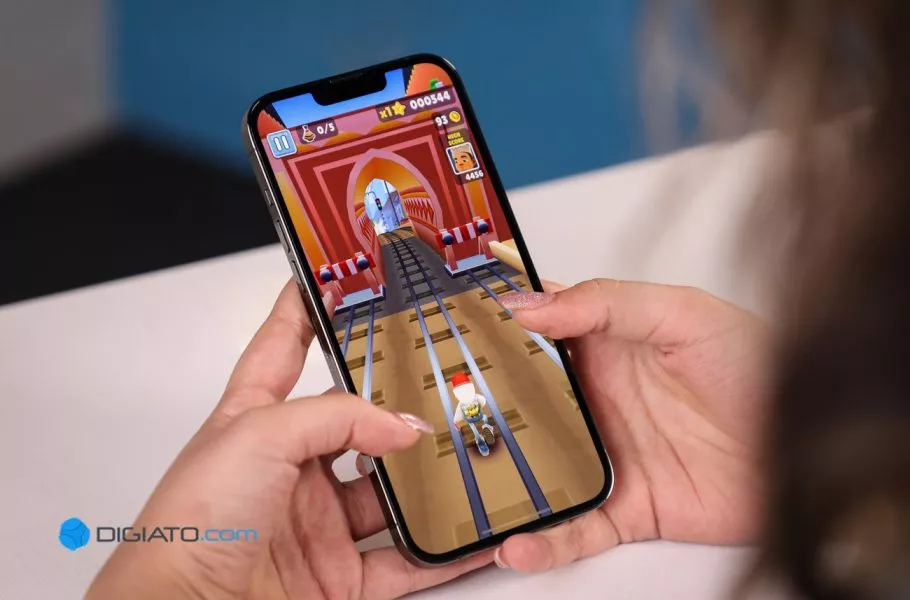
مشکل کار نکردن نمایشگر آیفون را چگونه برطرف کنیم؟
ما هر روز و هر ساعت از گوشی هوشمندمان استفاده میکنیم و برای اکثر کارهایمان به آن وابستهایم، حالا فرض کنید نمایشگر آن دیگر کار نکند. در این وضعیت نمیتوانیم از گوشیمان استفاده کنیم و ...
ما هر روز و هر ساعت از گوشی هوشمندمان استفاده میکنیم و برای اکثر کارهایمان به آن وابستهایم، حالا فرض کنید نمایشگر آن دیگر کار نکند. در این وضعیت نمیتوانیم از گوشیمان استفاده کنیم و تقریبا بلااستفاده میشود. در همین راستا میخواهیم در این مطلب نحوه رفع مشکل کار نکردن نمایشگر و تاچ آیفون را به شما آموزش دهیم.
فهرست مطالب
فرقی نمیکند صاحب چه گوشی هوشمندی باشید، اگر عملکرد تاچ آن مختل شود، دیگر کارایی چندانی نخواهد داشت. در ادامه میخواهیم دلایل از کار افتادن نمایشگر آیفون را بیان کنیم و همچنین نحوه برطرف کردن این مشکل را به شما آموزش دهیم. تا پایان همراه ما باشید.
چرا تاچ اسکرین آیفون کار نمیکند؟
دلایل مختلفی برای از کار افتادن نمایشگر لمسی آیفون وجود دارد که یکی از رایجترین آنها، آسیب فیزیکی است. اگر پس از ضربه خوردن دیگر تاچ آیفون کار نکرد، به احتمال زیاد دلیلش آسیب فیزیکی است. یکی دیگر از دلایلی که میتواند روی عملکرد نمایشگر آیفون تاثیر مخرب داشته باشد، رطوبت و حرارت بیش از حد است. آسیب ناشی از گرمای بیش از حد بسیار رایج است.
اگر گوشیتان مشکلی نداشت و پس از مواجهه با آب شور نمایشگرش از کار افتاد، دلیلش همان آب است. اگرچه شاید در ابتدا گوشیتان با مشکلی مواجه نشود، اما به مرور زمان شاید شما را به دردسر بیندازد.
رفع مشکل کار نکردن نمایشگر آیفون
پس از اینکه از دلایل احتمالی از کار افتادن تاچ و نمایشگر آیفون مطلع شدید، باید به سراغ نحوه رفع این مشکل بروید که در ادامه آنها را بیان میکنیم.
شکستن نمایشگر آیفون
نمایشگر آیفونها از دو بخش تشکیل شده که شامل خود پنل و دیجیتایزر میشود. پنل محتوا را به نمایش میگذارد و دیجیتایزر هم مربوط به تاچ اسکرین دستگاه میشود. زمانی که دیجیتایزر کار نکند، لمس گوشیتان با مشکل مواجه میشود. در این موقعیت میتوانید درون نمایشگر محتوا را ببینید، اما امکان تعامل با آن وجود ندارد. در چنین شرایطی شاید تنها بخشی از نمایشگر کار کند یا برای کار کردن نیاز به فشار بیشتری داشته باشد.
اگر پنل دچار مشکل شده باشد، نمایشگر روشن نمیشود و نمیتوانید روی آن چیزی را مشاهده کنید. البته شاید بخشی از نمایشگر کار کند و محتوا را به نمایش بگذارد، اما امکان کار کردن کامل با آن وجود ندارد.
اگر مشکل مربوط به دیجیتایزر باشد، میتوانید پیش از اینکه آن را به تعمیرکار نشان دهید، چندین راهحل مختلف را بررسی کنید. اما اگر پنل دچار مشکل یا شکستگی شده باشد، باید به تعمیرکار مراجعه کنید.
غیرفعالسازی Touch Accommodations
برخی کاربران شاید تنظیمات دسترسیپذیری را فعال کنند که همین کار میتواند روی عملکرد تاچ اسکرین تاثیر مخرب داشته باشد. مقصر اصلی این وضعیت، Touch Accommodations است و اگر فعال باشد، نمیتوانید به درستی با نمایشگر آیفون کار کنید. در حالت کلی اگر نمایشگر گوشیتان کار میکند، اما عملکردش درست نیست، احتمالا دلیلش Touch Accommodations است.
برای بررسی فعال بودن این ویژگی، به تنظیمات رفته و سپس به مسیر Accessibility > Touch > Touch Accommodations بروید. اگر این قابلیت فعال بود، آن را غیرفعال کنید.
اگر بخاطر عملکرد نامناسب نمایشگر نمیتوانید به مسیر بالا بروید، از سیری بخواهید چنین کاری را انجام دهد و دستور «Turn off Touch Accommodations» را اعلام کنید. بجای این کار میتوانید در اکثر آیفونهای جدید با سه بار فشردن کلید جانبی، آن را غیرفعال کنید. در آیفونهای قدیمی احتمالا باید سه بار دکمه هوم را فشار دهید.
تهیه نسخه پشتیبان و ریست آیفون
یکی از دلایل کار نکردن نمایشگر آیفون میتواند باگ نرم افزاری باشد. اگرچه چنین مشکلی تقریبا نادر است، اما امکانش وجود دارد. اگر با ریستارت کردن آیفون مشکلتان برطرف نشد، باید به سراغ ریست فکتوری گوشیتان بروید.
اگر میتوانید به گونهای از نمایشگر آیفون خود استفاده کنید، به تنظیمات و سپس مسیر General > Transfer or Reset iPhone > Erase All Content and Settings بروید.
اگر نمیتوانید به این مسیر بروید، باید گوشیتان را به کامپیوتر وصل کرده و آن را ریست فکتوری کنید. پس از ریست کردن دستگاه، شاید عملکرد نمایشگر آیفون به حالت عادی بازگردد.
باید به این نکته اشاره کنیم که ریست کردن آیفون اقدامی ضروری به حساب میآید، چرا که حتی اگر تصمیم بگیرید گوشیتان را به دست تعمیرکار بدهید، باید دادههایش را پاک کنید که چنین کاری با ریست فکتوری امکانپذیر است. علاوه بر این، برای اطمینان از عملکرد درست نمایشگر، احتمالا باید با چهرهتان دستگاه را آنلاک کنید. بنابراین بهتر است در همان ابتدا تمام دادههایتان را پاک کنید.
تعمیر نمایشگر آیفون
اگر هیچ کدام از روشهای بالا تاثیری روی عملکرد صفحه نمایش آیفونتان نداشتند، باید آن را تعمیر کنید. اگر گوشیتان گارانتی دارد و در مدت گارانتی دچار مشکل شده، به نمایندگی مراجعه کنید. شاید نمایشگر آیفونتان بطور رایگان تعمیر شود.
اگر گوشیتان گارانتی ندارد یا مدت زمان گارانتیاش به پایان رسیده، باید آن را به تعمیرکارهای شخص ثالث نشان دهید. در این زمان قبل از این گوشیتان را در اختیار تعمیرکار قرار دهید، تمام دادههای روی آن را حذف کنید.
استفاده از آیفون بدون تاچ اسکرین
اگر نمایشگر آیفونتان کار نمیکند اما میخواهید به فایل خاصی دسترسی پیدا کنید، میتوانید چنین کاری را انجام دهید. برای این کار، باید قابلیت کنترل صوتی را فعال کنید. این ویژگی میتواند برای تهیه نسخه پشتیبان و ریستور کردن آیفون کارایی داشته باشد.
برای فعالسازی این ویژگی، باید هرطور که شده با نمایشگر گوشیتان کار کنید. در ادامه به تنظیمات و مسیر Accessibility > Voice Control بروید و آن را فعال کنید.
البته اگر روی آیفونتان سیری فعال باشد، میتوانید با دستور صوتی «Hey Siri, turn on Voice Control»، کنترل صوتی را فعال کنید. پس از فعالسازی، بدون تاچ اسکرین هم میتوانید به آیفون دسترسی پیدا کنید.
برای استفاده از کنترل صوتی آیفون، باید با دستورات پایهاش آشنایی داشته باشید. اپل لیست کاملی از این دستورات را در وبسایتش قرار داده است.
فرقی نمیکند چه دلیلی باعث از کار افتادن نمایشگر آیفون شده باشد، با استفاده از روشهای بالا میتوانید آن را برطرف کنید. البته آخرین راه، تعمیر فیزیکی گوشی هوشمندتان است.

















برای گفتگو با کاربران ثبت نام کنید یا وارد حساب کاربری خود شوید.